
【软件介绍】
GOMPlayer是全球最受欢迎的影音播放器之一,每天有来自全球数百个国家的用户使用gomplayer。gomplayer下载完全免费,几乎可以播放任意格式的媒体文件。高级的功能特性,强大的可定制性,解码器搜索功能,GOMPlayer是一款值得拥有的影音播放器。
gomplayer支持AVI, MP4, MKV, FLV, WMV,MOV等任意格式的媒体文件,并自带影片播放的各种解码格式,您无需再额外下载解码器。gomplayer播放器体积较小,画面清晰,是一款不可多得的一流播放器软件。
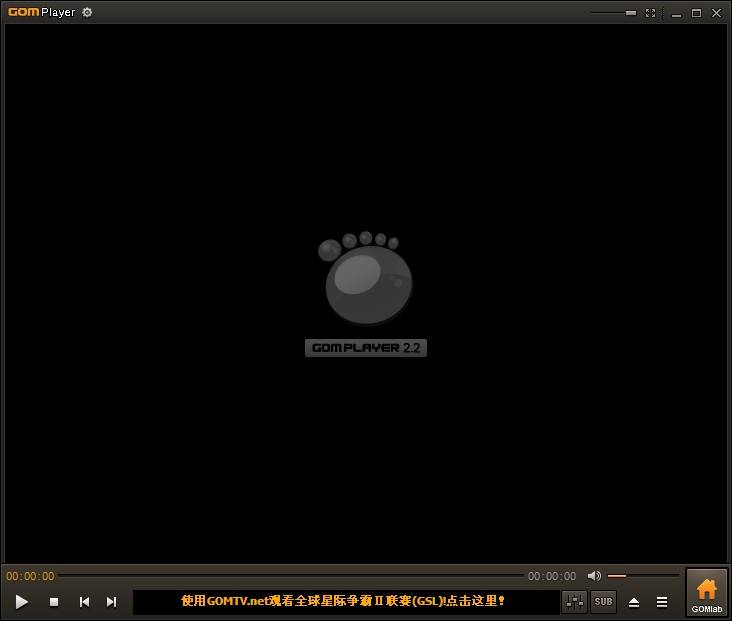
【软件特色】
1、自动下载解码器GOM Player自带大量解码器(包括XviD, DivX, FLV1, AC3, OGG, MP4, H263 and more) ,可支持绝大多数常见的视频文件。当遇到未知格式时,播放器会自动查找所需的解码器。
2、可播放破损的视频文件
GOM Player可播放在下载过程中部分破坏的视频文件,而无需用户重新下载。更可支持播放尚未下载完的视频文件。
3、强大的字幕功能
GOM Player支持 SMI, SRT, RT, SUB格式的字幕. 用户可自定义字幕的位置、字体、大小等相关属性,支持卡拉ok模式,支持调整字幕时间
4、支持多种播放列表
GOM Player可支持创建和播放多种列表格式,包括M3U, PLS, ASX.等
5、支持多种媒体格式
GOM Player即能够支持 AVI, MPG, MPEG 和DAT等格式, 也能够支持Windows的流媒体格式 (WMV, ASF, ASX)
6、截屏功能
丰富的截屏功能,最高可支持连续截屏999张
7、更多特性
GOM Player还提供了音频均衡器,画面亮度调节、对比度调节、画面虚化、锐化等高级功能,支持定点循环播放功能和快进、倒放等功能。还有更多功能等待您的发掘

【使用教程】
gomplayer如何翻转画面?1、首先我们打开GOM Player软件,然后按下快捷键“F2”将想要旋转画面的视频添加进来;

2、添加完毕视频后在其界面点击鼠标右键,接着在弹出的选项中依次打开“视频”-“旋转”;

3、接着根据视频的旋转程度在“旋转”中选择对应的角度将视频转正就可以了;

4、或者也可以用快捷键“Ctrl+Shift+S”来旋转视频,只不过每次只能顺时针旋转“90度”;
5、另外在“旋转”的下边还可以看到“垂直翻转”以及“水平翻转”的功能。
GOM Player如何调整视频播放速度?
1、首先打开GOM Player软件,然后按“F2”随便播放一个视频;

2、添加好视频后按“F7”打开控制面板,或者也可以在下图位置打开:

3、在控制面板中打开“播放”,在这里就可以看到“慢放”以及“快放”的功能了;

4、每次点击“快放”都会增加0.1倍的速度,点击“慢放”则会减少0.1倍的速度,点击“默认”会恢复到初始播放速度。

【安装步骤】
1、打开下载的.exe文件,选择合适的语言
2、点击下一步

3、选择接受许可协议

4、选择是否需要安装组件后点击下一步

5、根据自己的需要选择后点击下一步

6、选择合适的安装位置后点击安装

7、安装时间不长耐心等待即可完成

【更新日志】
1. GIF动画输出功能的添加-在高级截图(Ctrl+G)画面添加了截取GIF动画的功能。在图片保存格式处选择“GIF 动画” 后,点击“开始创建GIF动画” 即开始创建GIF动画,希望结束截图时点击“结束创建GIF动画” 即可。
2. 使用硬件解码功能的添加
- 添加了使用硬件解码的功能。用户可以在播放媒体文件时使用硬件来进行解码。用户也可以按照媒体文件的解码器类型来进行设定。使用硬件来进行解码,可以降低CPU的使用率,提高处理速度进而提高播放质量。
关于之前版本所对应的“使用单一线程播放 (在无法顺利播放的情况下) ““ 使用Intel HEVC(H.265)解码器“选项,可以在最新版本GOM Player的硬件解码设置界面进行具体设定。
※根据电脑硬件构成的不同,能够使用的解码器也会有所不同。
3. YouTube播放功能的添加
- 添加了使用GOM Player播放YouTube链接的功能。 打开→ 地址(Ctrl+U),输入YouTube链接,点击确定即可使用GOM Player播放Youtube视频。
4. “禁用内部滤镜设置”功能的添加
- 删除了“高速模式” 功能的同时添加了“禁用内部滤镜设置” 的功能。用户可以通过使用该功能来设定是否禁用内部视频滤镜(Gretech Video Filter) 或/ 及内部音频滤镜(Gretech Audio Filter) 。
* 需要注意的是当禁用内部滤镜时,将无法使用截图,旋转,选择声道等功能。默认情况下将不会勾选该选项。
5. GOM Player[2.2.67.5221] 版本问题的修正
- 修正了.m3u8 URL音频的播放问题。
6. “无效文件列表”禁用滤镜的添加
- 在 “无效文件列表” 中添加了多种禁用滤镜。
7. 默认情况下的视频输出方式的更改
-由于在2.2.67.5221版本,默认视频输出方式为[EVR – Custom Presenter] 时发生了一些问题,在最新版本将默认的视频输出方式更改为 [VMR– Renderless mode] 。
8.播放信息画面显示文件信息功能的添加
- 添加了 “文件信息”至播放信息画面。打开播放信息画面(Ctrl+ F1) ,选择文件信息标签后,点击“使用剪贴板复制”即可复制文件信息。 通过使用该功能,能够更有效的解决用户所遇到的播放问题。
9. “色彩的灰度限制为16-235” 功能的添加
- 在使用“EVR – Custom Presenter” 视频输出方式时,添加了“色彩的灰度限制为16-235” 的功能。默认情况下将不会勾选该选项。
10. OPUS音频的支援
- 支援由OPUS音频编码的音频的播放。
11. Windows 10 Preview的支援
- 支援Windows 10 Preview。Windows10发布后我们会尽快提供官方支援版本。
12.播放列表查找功能的添加
- 添加了在播放列表中查找文件的功能。使用快捷键Ctrl+F即可使用该项功能。
13. 其他问题的修正
其他文字问题等的修正。




































 360云盘同步版官方下载
360云盘同步版官方下载 影音先锋
影音先锋 酷狗音乐
酷狗音乐 美图秀秀
美图秀秀 微信电脑版
微信电脑版 网易云音乐
网易云音乐 谷歌浏览器
谷歌浏览器 种子搜索神器
种子搜索神器 安卓模拟器
安卓模拟器 爱思助手
爱思助手 应用宝
应用宝 西瓜影音播放器
西瓜影音播放器 火狐浏览器
火狐浏览器 360安全卫士
360安全卫士 PDF转换成WORD转换器
PDF转换成WORD转换器 WIFI万能钥匙
WIFI万能钥匙 QQ电脑管家
QQ电脑管家 猎豹浏览器
猎豹浏览器 迅雷7
迅雷7 YY语音
YY语音